Phần mềm Proteus là gì? Hướng dẫn thiết kế mạch in trên Proteus

Phần mềm Proteus là sản phẩm của công ty Labcenter Electronics Ltd., một công ty chuyên về phát triển phần mềm và các công cụ liên quan đến thiết kế mạch điện tử. Công ty này đã phát triển và duy trì Proteus cùng với các phiên bản và tính năng tiếp theo từ khi nó được giới thiệu lần đầu vào những năm 1990.
Giới thiệu phần mềm Proteus
Phần mềm Proteus là một ứng dụng mạnh mẽ được sử dụng rộng rãi trong lĩnh vực thiết kế và mô phỏng mạch điện tử. Nó cho phép kỹ sư điện tử, sinh viên và nhà thiết kế mạch điện tử mô phỏng, thiết kế và kiểm tra các mạch điện tử trước khi thiết kế mạch PCB.
Proteus bao gồm các công cụ mô phỏng linh hoạt để thử nghiệm các mô-đun điện tử, vi điều khiển, cảm biến và các linh kiện điện tử khác trong môi trường ảo, giúp tiết kiệm thời gian và chi phí trong quá trình phát triển sản phẩm điện tử. Điều này cho phép người dùng thử nghiệm và đánh giá hiệu suất của mạch trước khi chúng được triển khai, từ đó tối ưu hóa quá trình phát triển và giảm thiểu rủi ro lỗi khi sản xuất.
Hướng dẫn cài đặt phần mềm Proteus 8 Pro
Trước khi thêm thư viện Arduino cho Proteus, thì đầu tiên phải cài đặt phần mềm. Trong trường hợp các bạn đã cài sẵn phần mềm thì có thể tải thư viện Arduino xuống và tiến hành bước kế tiếp.
Sau khi tải xuống file thành công, các bạn giải nén thì sẽ có hai mục, một là thư viện Arduino, hai là file cài đặt phần mềm Proteus.

Tiến hành cài đặt.
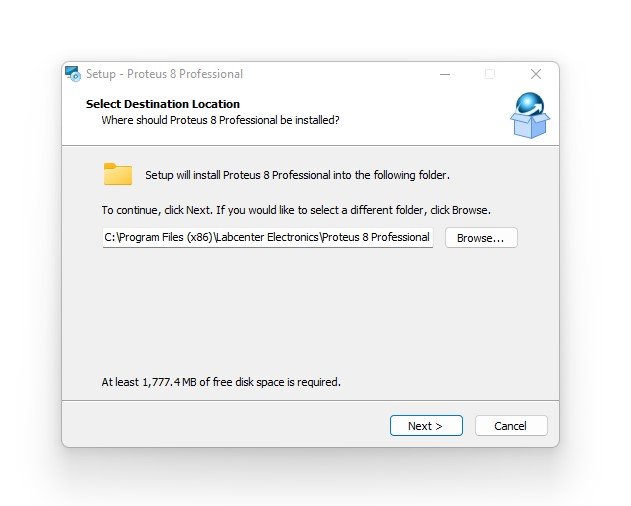
Các bạn cứ nhấn Next là được.

Tiếp tục, nhấn Next.
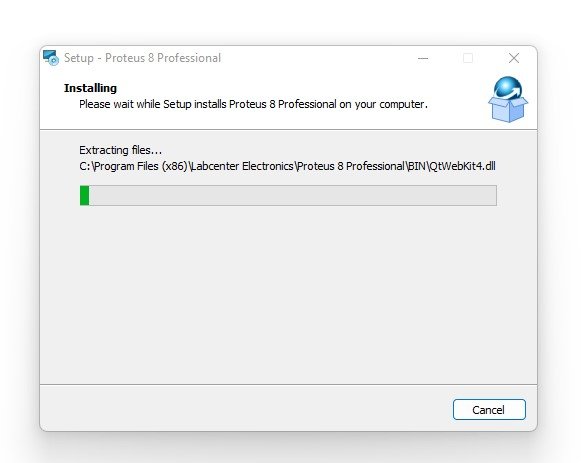
Hoàn thành quá trình cài đặt phần mềm Proteus. Lưu ý không khởi động phần mềm.

- Xem bài viết chi tiết tại đây: Hướng dẫn thêm thư viện Arduino cho Proteus MỚI NHẤT 2023
Hướng dẫn sử dụng giao diện phần mềm Proteus
Trình duyệt linh kiện (Component Browser):
Mặc định trên phần mềm Proteus thường đặt ở phía tay trái màn hình của các bạn, đây là nơi cho phép tìm kiếm và chọn các linh kiện điện tử như ICs, cảm biến, vi điều khiển, hoặc các khối nguồn…
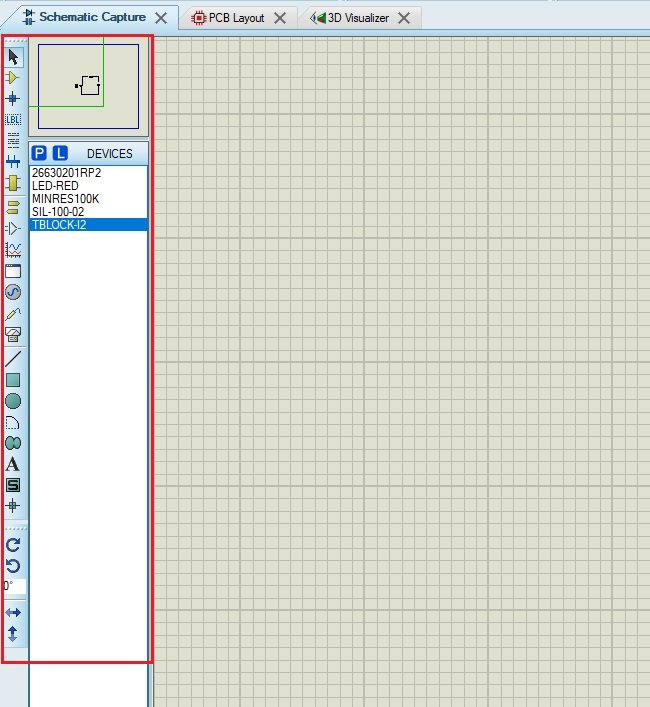
Khu vực làm việc
Đây là nơi các bạn làm việc nhiều nhất, dùng để vẽ sơ đồ nguyên lý mạch. Bạn có thể kéo các linh kiện từ trình duyệt linh kiện và đặt chúng ở đây, sau đó kết nối chúng với nhau bằng cách sử dụng dây nối.
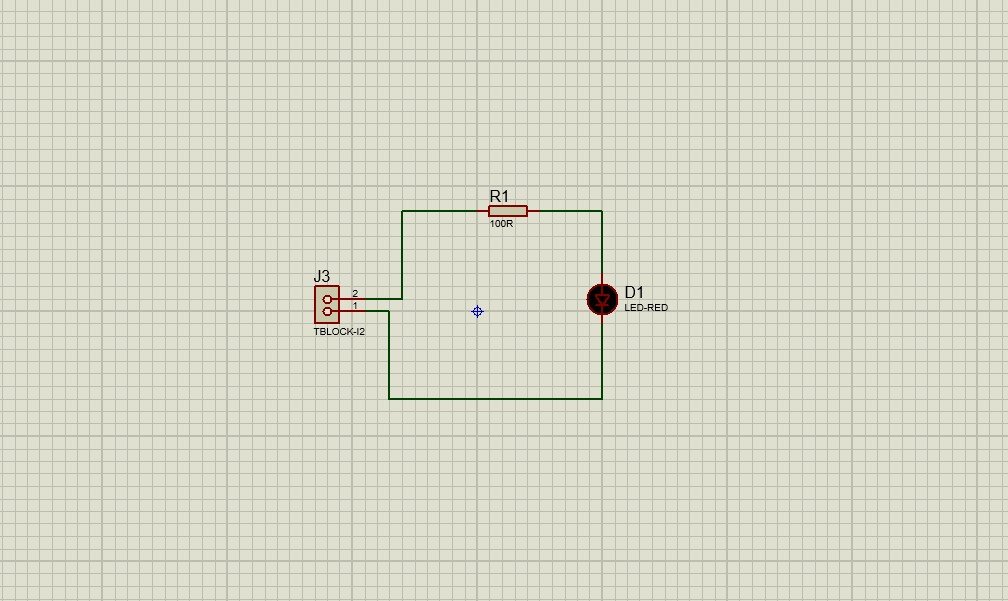
Thanh Menu (Menu Bar):
Được đặt ở phía trên cùng của phần mềm Proteus 8, là nơi cung cấp các tùy chọn và chức năng mở rộng, bao gồm các lựa chọn để lưu, mở, xuất file, và các cài đặt khác.
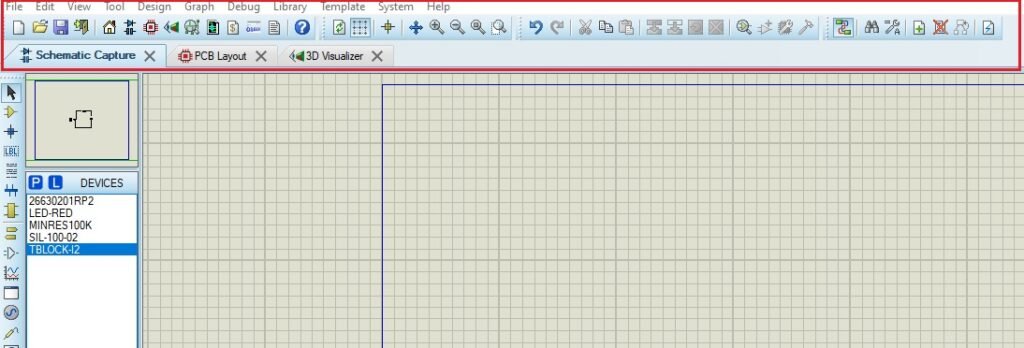
Simulator (Mô phỏng)
Sau khi hoàn thiện vẽ mạch PCB bằng Proteus. Các bạn có thể mô phỏng hoạt động của vi điều khiển, cảm biến, và các linh kiện khác trong mạch.
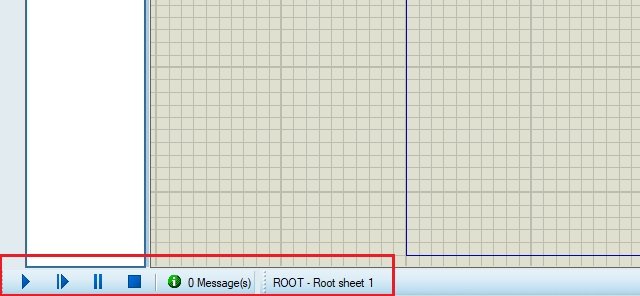
Hướng dẫn thiết kế mạch in trên Proteus
Tạo khung cho bo mạch (Board Edge)
Bước đầu tiên để thiết kế mạch in trên Proteus các bạn cần tạo một khung cho bo mạch, tuỳ vào số lượng linh kiện mà có thể tuỳ biến độ rộng cho bo mạch. Các bạn có thể thay đổi kích thước tuỳ thích khi cần.
Chọn lớp Layer (Board Edge) —> 2D Graphics Box Mode —> Chuột trái
Đưa linh kiện vào vùng thiết kế mạch (Component Mode)
Vào Component Mode lấy các linh kiện đưa vào vùng thiết kế PCB.
Sắp xếp linh kiện
Tuỳ vào từng yêu cầu của sơ đồ nguyên lý, các bạn cần sắp xếp để đảm bảo đúng tiêu chuẩn thiết kế, cũng như dễ dàng trong việc đi dây. Trong bài tiếp theo mình sẽ có video hướng dẫn chi tiết hơn về nội dung này.
Đi dây (Track Mode)
Vào Track Mode chọn kích thước dây, ở đây mình thiết kế mạch một lớp và in thủ công nên mình sử dụng size T50. Đối với một số mạch PCB có độ phức tạp cao các bạn có thể lựa chọn size nhỏ hơn hoặc to hơn để đảm bảo tiêu chuẩn thiết kế cũng như tính ổn định của bo mạch khi hoạt động.
Xuất file PDF từ mạch in PCB trong Proteus
Bước cuối cùng, sau khi hoàn thiện vẽ mạch PCB bằng Proteus để có thể in mạch, các bạn chỉ cần cài đặt đúng các thông số mình hướng dẫn dưới video.
Kết luận
Như vậy thông qua bài viết này các bạn sẽ hiểu rõ hơn phần mềm Proteus là gì? Cũng như cách thiết kế mạch trên phần mềm này. Đây được xem là một phần mềm thiết kế mạch in phổ biến được sử dụng rộng rãi trong các chương trình tại các trường Đại học, Cao đẳng…Để cho bài viết lan toả đến nhiều người hơn các bạn đừng ngần ngại chia sẻ bài viết nhé.







![Hướng dẫn cách xuất file Hex trong Arduino IDE [MỚI NHẤT 2023]](https://arduinokit.vn/wp-content/uploads/2023/05/huong-dan-cach-xuat-file-hex-trong-arduino-ide-moi-nhat-2023-800x450.jpg)